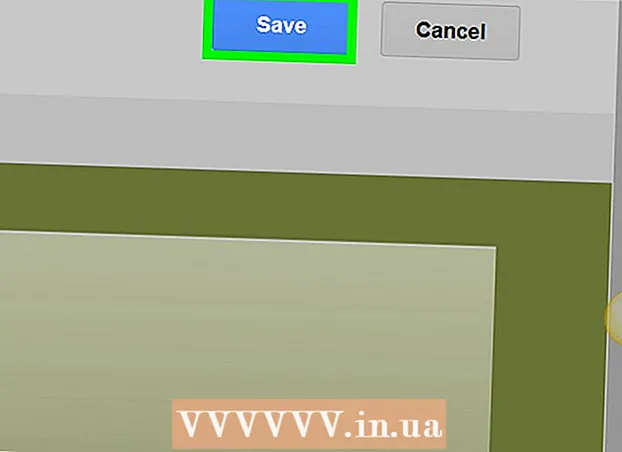Szerző:
Clyde Lopez
A Teremtés Dátuma:
24 Július 2021
Frissítés Dátuma:
1 Július 2024
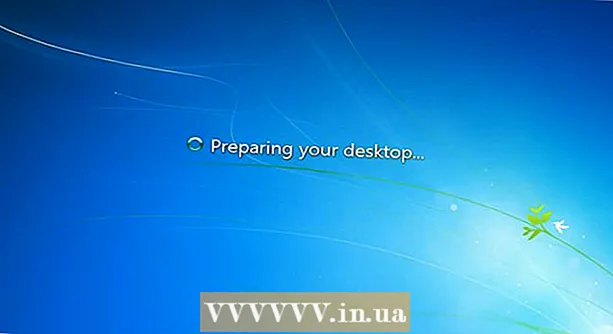
Tartalom
- Lépések
- Rész 1 /3: Hogyan lehet létrehozni egy indítható USB flash meghajtót vagy lemezt
- Rész 2 /3: Hogyan készüljünk fel a telepítési folyamatra
- Rész 3 /3: A Windows 7 újratelepítése
- Tippek
- Figyelmeztetések
Ez a cikk bemutatja, hogyan telepítheti újra a Windows 7 telepítőlemez nélkül. Ehhez termékkulcsra és üres USB -meghajtóra (flash meghajtóra) vagy üres DVD -re van szüksége.
Lépések
Rész 1 /3: Hogyan lehet létrehozni egy indítható USB flash meghajtót vagy lemezt
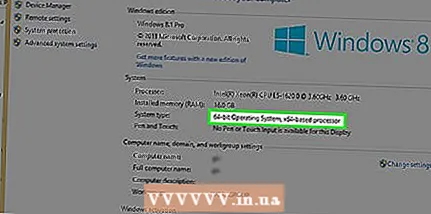 1 Ismerje meg a számítógép bitkapacitását. A Windows 7 megfelelő verziójának letöltéséhez ismernie kell a CPU bitjét (32 bites vagy 64 bites).
1 Ismerje meg a számítógép bitkapacitását. A Windows 7 megfelelő verziójának letöltéséhez ismernie kell a CPU bitjét (32 bites vagy 64 bites).  2 Keresse meg a Windows 7 termékkulcsát. Ez a 25 karakteres kulcs, amelyet a Windows 7 másolatával kapott. Általában a termékkulcs a laptop alján vagy a Windows 7 telepítőlemez dobozában található.
2 Keresse meg a Windows 7 termékkulcsát. Ez a 25 karakteres kulcs, amelyet a Windows 7 másolatával kapott. Általában a termékkulcs a laptop alján vagy a Windows 7 telepítőlemez dobozában található. - Ha online aktiválta a Windows 7 másolatát, akkor valószínűleg a Microsofttól kapott egy e -mailt az aktiválás megerősítésével és a termékkulccsal.
- Ha nem találja a termékkulcsot papíron, keresse meg a számítógépen a parancssor vagy a szoftver segítségével.
 3 Válasszon telepítési módot. Telepítheti a rendszert egy indítható USB flash meghajtóról vagy DVD -ről. Flash meghajtó esetén annak kapacitásának legalább 4 GB -nak kell lennie.
3 Válasszon telepítési módot. Telepítheti a rendszert egy indítható USB flash meghajtóról vagy DVD -ről. Flash meghajtó esetén annak kapacitásának legalább 4 GB -nak kell lennie. - Ha lemezről kívánja telepíteni, győződjön meg arról, hogy a számítógépre telepítve van egy optikai meghajtó. Ehhez keresse meg a "DVD" logót a meghajtótálcán vagy annak közelében.
- Ha a számítógép nem rendelkezik DVD -meghajtóval, akkor nem tud DVD -t írni.
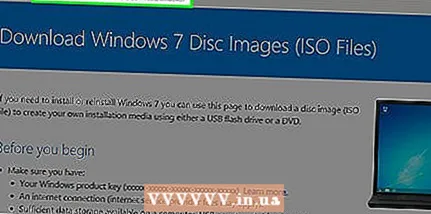 4 Nyissa meg a letöltési oldalt Windows 7. Ez a hivatalos oldal, ahonnan letöltheti a Windows 7 képét.
4 Nyissa meg a letöltési oldalt Windows 7. Ez a hivatalos oldal, ahonnan letöltheti a Windows 7 képét.  5 Görgessen le, és írja be a termékkulcsot. Keresse meg az „Írja be a termékkulcsot” szövegmezőt az oldal alján; kattintson erre a mezőre, és írja be a korábban talált 25 karakterből álló termékkulcsot.
5 Görgessen le, és írja be a termékkulcsot. Keresse meg az „Írja be a termékkulcsot” szövegmezőt az oldal alján; kattintson erre a mezőre, és írja be a korábban talált 25 karakterből álló termékkulcsot.  6 Kattintson Jelölje be. Ez egy kék gomb a termékkulcs szövegmező alatt. A termékkulcs ellenőrzése megtörténik, és a nyelvválasztó oldalra kerül.
6 Kattintson Jelölje be. Ez egy kék gomb a termékkulcs szövegmező alatt. A termékkulcs ellenőrzése megtörténik, és a nyelvválasztó oldalra kerül. 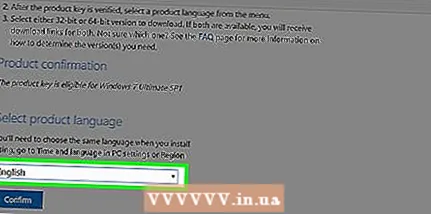 7 Válassz nyelvet. Nyissa meg a "Válasszon nyelvet" legördülő listát, és kattintson a kívánt nyelvre.
7 Válassz nyelvet. Nyissa meg a "Válasszon nyelvet" legördülő listát, és kattintson a kívánt nyelvre.  8 Kattintson megerősít. Ez a gomb a nyelveket tartalmazó legördülő lista alatt található.
8 Kattintson megerősít. Ez a gomb a nyelveket tartalmazó legördülő lista alatt található. 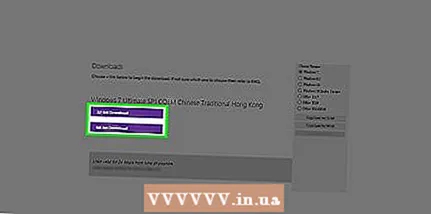 9 Válassza ki a letölteni kívánt képet. Kattintson a 64 vagy 32 bites (az oldal közepén) elemre. A rendszerkép verziójának meg kell egyeznie a számítógép bitrendszerével. Megkezdődik a rendszerkép letöltése.
9 Válassza ki a letölteni kívánt képet. Kattintson a 64 vagy 32 bites (az oldal közepén) elemre. A rendszerkép verziójának meg kell egyeznie a számítógép bitrendszerével. Megkezdődik a rendszerkép letöltése. - A böngésző kérheti, hogy adjon meg egy mappát a fájl letöltéséhez, vagy erősítse meg a letöltést.
 10 Várja meg, amíg a fájl letöltődik a számítógépre. A Windows 7 kép ISO formátumban indul el. Amikor a letöltés befejeződött, az ISO fájl megtalálható a letöltési mappában (például a Letöltések mappában).
10 Várja meg, amíg a fájl letöltődik a számítógépre. A Windows 7 kép ISO formátumban indul el. Amikor a letöltés befejeződött, az ISO fájl megtalálható a letöltési mappában (például a Letöltések mappában).  11 Hozzon létre egy indítható USB -meghajtót vagy lemezt. Ezután írja be a Windows 7 képét az USB flash meghajtóra / lemezre. Ehhez helyezze be az USB flash meghajtót vagy lemezt a számítógépbe, és kövesse az alábbi lépéseket:
11 Hozzon létre egy indítható USB -meghajtót vagy lemezt. Ezután írja be a Windows 7 képét az USB flash meghajtóra / lemezre. Ehhez helyezze be az USB flash meghajtót vagy lemezt a számítógépbe, és kövesse az alábbi lépéseket: - cserélhető eszköz: válassza ki az ISO fájlt, kattintson Ctrl+Cmásolásához kattintson a flash meghajtó nevére az ablak bal alsó sarkában, majd kattintson a gombra Ctrl+Vhogy behelyezze a fájlt az USB -meghajtóra.
- DVD lemez: Válassza ki az ISO fájlt az Intézőben, kattintson a „Lemezkép írása” elemre, majd az előugró ablak alján található „Írás” gombra.
- Ezenkívül az ISO fájl lemezre írható a Windows 10 rendszerben.
Rész 2 /3: Hogyan készüljünk fel a telepítési folyamatra
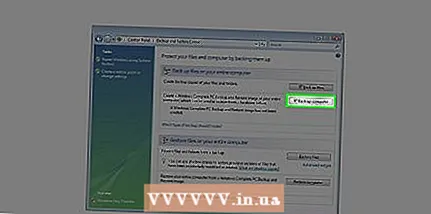 1 Biztonsági másolat készítése a fájlokról. A legtöbb modern operációs rendszer lehetővé teszi a felhasználói fájlok megőrzését a rendszer újratelepítése során, de azt javasoljuk, hogy készítsen biztonsági másolatot a fájlokról, ha valami baj történik.
1 Biztonsági másolat készítése a fájlokról. A legtöbb modern operációs rendszer lehetővé teszi a felhasználói fájlok megőrzését a rendszer újratelepítése során, de azt javasoljuk, hogy készítsen biztonsági másolatot a fájlokról, ha valami baj történik.  2 Helyezzen be egy indítható USB -meghajtót vagy DVD -t a számítógépbe.
2 Helyezzen be egy indítható USB -meghajtót vagy DVD -t a számítógépbe.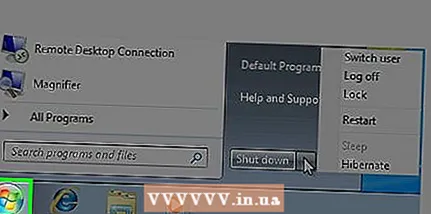 3 Indítsa újra a számítógépet. Kattintson a Start gombra
3 Indítsa újra a számítógépet. Kattintson a Start gombra  a képernyő bal alsó sarkában, majd kattintson a Leállítás lehetőség jobb oldalán található nyílra, majd kattintson az Újraindítás gombra.
a képernyő bal alsó sarkában, majd kattintson a Leállítás lehetőség jobb oldalán található nyílra, majd kattintson az Újraindítás gombra.  4 A gomb megnyomásával beléphet a BIOS -ba. Ezt a rendszer indítása előtt tegye meg. Általában ez a kulcs az Kilépés, Töröl vagy F2, de a számítógépen ez a kulcs eltérő lehet. Nyomja meg a gombot, amíg a BIOS meg nem nyílik.
4 A gomb megnyomásával beléphet a BIOS -ba. Ezt a rendszer indítása előtt tegye meg. Általában ez a kulcs az Kilépés, Töröl vagy F2, de a számítógépen ez a kulcs eltérő lehet. Nyomja meg a gombot, amíg a BIOS meg nem nyílik. - Ha elmulasztotta a BIOS -ba való belépést, indítsa újra a számítógépet, és próbálja újra.
- A BIOS gomb egy másodpercre megjelenik a képernyő alján, a „Nyomja meg az X gombot az indításhoz” sorban.
- Ha meg szeretné tudni, melyik gombot kell megnyomnia, olvassa el a számítógéphez vagy az alaplaphoz tartozó (papír vagy online) utasításokat.
 5 Keresse meg a rendszerindítási részt. A BIOS interfész számítógépenként eltérő lehet, de a nyílbillentyűkkel navigáljon a Rendszerindítási sorrend vagy a Rendszerindítási beállítások szakaszhoz (vagy laphoz).
5 Keresse meg a rendszerindítási részt. A BIOS interfész számítógépenként eltérő lehet, de a nyílbillentyűkkel navigáljon a Rendszerindítási sorrend vagy a Rendszerindítási beállítások szakaszhoz (vagy laphoz). - Bizonyos BIOS -verziókban a Rendszerindítási sor a Speciális beállítások lapon található.
- Bizonyos BIOS -verziókban a rendszerindítási sor a kezdőlapon található.
 6 Válasszon egy telepítési lehetőséget. A nyílbillentyűkkel válassza ki az USB, cserélhető tárolóhelyet vagy ezzel egyenértékű lehetőséget a flash meghajtóhoz, vagy válassza a CD -meghajtót vagy a megfelelőt a lemezhez. A választás attól függ, hogy a rendszert flash meghajtóról vagy lemezről telepíti.
6 Válasszon egy telepítési lehetőséget. A nyílbillentyűkkel válassza ki az USB, cserélhető tárolóhelyet vagy ezzel egyenértékű lehetőséget a flash meghajtóhoz, vagy válassza a CD -meghajtót vagy a megfelelőt a lemezhez. A választás attól függ, hogy a rendszert flash meghajtóról vagy lemezről telepíti.  7 Vigye a kiválasztott opciót a lista tetejére. Ehhez nyomja meg többször a gombot +... Ha az USB vagy CD opció a rendszerindítási lista elején található, a számítógép megtalálja és felismeri a Windows 7 telepítőfájlt.
7 Vigye a kiválasztott opciót a lista tetejére. Ehhez nyomja meg többször a gombot +... Ha az USB vagy CD opció a rendszerindítási lista elején található, a számítógép megtalálja és felismeri a Windows 7 telepítőfájlt. - Általában a képernyő jobb alsó sarkában található a gombok listája, amelyek leírják a műveleteiket.
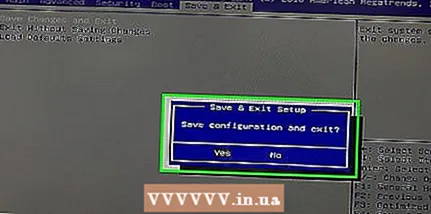 8 Mentse el a beállításokat, és lépjen ki a BIOS -ból. Kattintson a „Mentés és kilépés” gombra (keresse meg a megfelelő kulcsot a képernyő jobb alsó sarkában található listában), majd várja meg a BIOS bezárását.
8 Mentse el a beállításokat, és lépjen ki a BIOS -ból. Kattintson a „Mentés és kilépés” gombra (keresse meg a megfelelő kulcsot a képernyő jobb alsó sarkában található listában), majd várja meg a BIOS bezárását. - Lehet, hogy meg kell erősítenie döntését; Ehhez válassza az „Igen” lehetőséget, és nyomja meg a gombot.
Rész 3 /3: A Windows 7 újratelepítése
 1 Nyomja meg bármelyik gombot, amikor a rendszer kéri. A rendszer telepítési folyamata elindul.
1 Nyomja meg bármelyik gombot, amikor a rendszer kéri. A rendszer telepítési folyamata elindul.  2 Jelölje be az "Elfogadom" melletti négyzetet, majd kattintson További. Ez elvezet a Microsoft szoftver használati feltételeihez, és folytatja a következő oldalt.
2 Jelölje be az "Elfogadom" melletti négyzetet, majd kattintson További. Ez elvezet a Microsoft szoftver használati feltételeihez, és folytatja a következő oldalt.  3 Távolítsa el a Windows 7 telepített példányát. Válassza ki azt a merevlemezt, amelyre a Windows 7 telepítve van, majd kattintson az Eltávolítás gombra.
3 Távolítsa el a Windows 7 telepített példányát. Válassza ki azt a merevlemezt, amelyre a Windows 7 telepítve van, majd kattintson az Eltávolítás gombra.  4 Kattintson Igenamikor megkérdezi. A Windows 7 telepített példányát eltávolítjuk a merevlemezről.
4 Kattintson Igenamikor megkérdezi. A Windows 7 telepített példányát eltávolítjuk a merevlemezről.  5 Válassza ki a meghajtót a rendszer telepítéséhez, majd kattintson a gombra További. Kattintson arra az üres lemezre, amelyről most törölte a rendszert.
5 Válassza ki a meghajtót a rendszer telepítéséhez, majd kattintson a gombra További. Kattintson arra az üres lemezre, amelyről most törölte a rendszert. 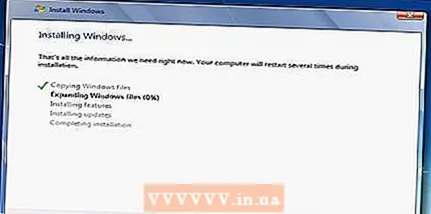 6 Telepítse a Windows 7 rendszert. A telepítési folyamat néhány perctől egy óráig tart, a számítógép sebességétől függően.
6 Telepítse a Windows 7 rendszert. A telepítési folyamat néhány perctől egy óráig tart, a számítógép sebességétől függően. - A telepítés során a számítógép többször újraindul.
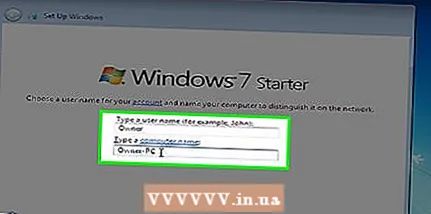 7 Írja be felhasználónevét, majd kattintson a gombra További. Tegye ezt az ablak tetején található szövegmezőben.
7 Írja be felhasználónevét, majd kattintson a gombra További. Tegye ezt az ablak tetején található szövegmezőben.  8 Írja be jelszavát, majd nyomja meg a gombot További. Töltse ki a következő mezőket:
8 Írja be jelszavát, majd nyomja meg a gombot További. Töltse ki a következő mezőket: - Adja meg jelszavát (ajánlott): írd be a jelszót;
- Jelszó megerősítése: írja be újra a jelszót;
- Írja be a jelszót: Írja be a jelszót emlékeztető tippet (nem kötelező).
 9 Kattintson Használd az ajánlott beállításokatamikor megkérdezi. A Windows beállítja a biztonsági szintet.
9 Kattintson Használd az ajánlott beállításokatamikor megkérdezi. A Windows beállítja a biztonsági szintet.  10 Várja meg a Windows 7 telepítését. Az asztal megjelenik a képernyőn.
10 Várja meg a Windows 7 telepítését. Az asztal megjelenik a képernyőn.
Tippek
- A rendszer telepítésekor először csatlakozzon az internethez.
- A telepítés befejezése után konfiguráljon további beállításokat, például az időt, a régiót és a vezeték nélküli hálózatot.
Figyelmeztetések
- A BIOS -ban ne módosítson a cikkben feltüntetett beállításokon kívül más beállításokat.
- Ha olyan számítógépet vásárolt, amelyen már telepítve van a Windows 7, a Microsoft megkövetelheti a Windows 7 friss példányának megvásárlását.